Dell PowerVault NX300 User Manual
Browse online or download User Manual for Hardware Dell PowerVault NX300. Dell PowerVault NX300 Manuel d'utilisation
- Page / 206
- Table of contents
- BOOKMARKS
- Manuel du propriétaire 1
- ____________________ 2
- Table des matières 3
- 4 Table des matières 4
- 6 Table des matières 6
- 8 Table des matières 8
- 10 À propos du système 10
- 12 À propos du système 12
- REMARQUE : en fonction de la 12
- 14 À propos du système 14
- Écran d'accueil 15
- Menu de configuration 15
- Menu Affichage 16
- 18 À propos du système 18
- Codes des voyants de NIC 21
- À propos du système 22
- 24 À propos du système 24
- 26 À propos du système 26
- 28 À propos du système 28
- 30 À propos du système 30
- 32 À propos du système 32
- 34 À propos du système 34
- 36 À propos du système 36
- 38 À propos du système 38
- (en option) 40
- Messages système 41
- 42 À propos du système 42
- 44 À propos du système 44
- 46 À propos du système 46
- 48 À propos du système 48
- 50 À propos du système 50
- 52 À propos du système 52
- 54 À propos du système 54
- 56 À propos du système 56
- 58 À propos du système 58
- 60 À propos du système 60
- Messages d'avertissement 61
- Messages de diagnostic 61
- Messages d'alerte 61
- Autres informations utiles 61
- Utilisation du programme de 63
- Écran principal 66
- Écran Exit (Quitter) 80
- Gestion intégrée du système 88
- Outils recommandés 91
- À l'intérieur du système 91
- Ouverture du système 94
- Fermeture du système 95
- Disques durs 96
- Blocs d'alimentation 100
- Cartes d'extension 104
- Clé de mémoire USB interne 112
- Carénage de la carte système 114
- Ventilateurs 121
- Carte VFlash (en option) 121
- Lecteur optique 123
- Batterie RAID (en option) 126
- Mémoire système 128
- 1. Si disponible 131
- Processeurs 135
- Batterie du système 142
- (LED)/LCD (en option) 144
- Fond de panier SAS 148
- Carte système 154
- Dépannage du système 159
- Dépannage du système 161 161
- Dépannage du système 163 163
- Dépannage du système 177 177
- 178 Dépannage du système 178
- Exécution des diagnostics du 179
- Cavaliers et connecteurs 183
- 184 Cavaliers et connecteurs 184
- REMARQUE : 185
- Cavaliers et connecteurs 187 187
- 188 Cavaliers et connecteurs 188
- Obtention d'aide 189
- 190 Obtention d'aide 190
- Glossaire 191
- 192 Glossaire 192
- 194 Glossaire 194
- 196 Glossaire 196
- 198 Glossaire 198
- 200 Glossaire 200
- Index 201 201
- Index 203 203
- Index 205 205
Summary of Contents
Systèmes Dell™ PowerVault™ NX300Manuel du propriétaire
10 À propos du système<Ctrl><S> Permet d'accéder à l'utilitaire de configuration des paramètres NIC pour l'amorçage PXE. Vo
100 Installation des composants du systèmeInstallation d'un disque dur dans un support1Insérez le disque dur dans le support, connecteur vers l&a
Installation des composants du système 101Figure 3-7. Retrait et remplacement d'un bloc d'alimentation redondant Installation d'un bloc
102 Installation des composants du système REMARQUE : après avoir installé, remplacé ou ajouté à chaud un nouveau bloc d'alimentation dans un sy
Installation des composants du système 103Figure 3-8. Retrait et remplacement d'un bloc d'alimentation non redondant 1 bloc d'alimentat
104 Installation des composants du systèmeInstallation d'un bloc d'alimentation non redondant1Ouvrez le système. Reportez-vous à la section
Installation des composants du système 105Tableau 3-1. Ordre d'installation des cartes d'extensionInstallation d'une carte d'exten
106 Installation des composants du système5Installez la carte d'extension : aEn tenant la carte par les coins, positionnez-la en alignant son con
Installation des composants du système 107Retrait d'une carte d'extension PRÉCAUTION : de nombreux types de réparations doivent être exclus
108 Installation des composants du systèmeRetrait de la carte contrôleur de stockage intégrée PRÉCAUTION : de nombreux types de réparations doivent ê
Installation des composants du système 109Figure 3-10. Installation de la carte contrôleur de stockage intégrée Installation de la carte contrôleur de
À propos du système 11Voyants et fonctions du panneau avantFigure 1-1. Voyants et fonctions du panneau avantÉlément Voyant, bouton ou connecteurIcône
110 Installation des composants du système4Pour installer la carte contrôleur dans le logement pour carte d'extension sur la carte de montage « S
Installation des composants du système 1113Si une carte d'extension est installée, retirez-la de son logement maintenant. Reportez-vous à la sect
112 Installation des composants du systèmeRéinstallation d'une carte de montage pour cartes d'extension1Pour installer une carte de montage
Installation des composants du système 113 PRÉCAUTION : de nombreux types de réparations doivent être exclusivement confiés à un technicien de mainte
114 Installation des composants du systèmeFigure 3-12. Retrait ou installation d'une clé de mémoire USB Carénage de la carte systèmeLe carénage
Installation des composants du système 1152Localisez les deux pattes avec un point bleu entre les modules de ventilation. Reportez-vous à la Figure 3-
116 Installation des composants du systèmeCarte iDRAC6 Express (en option)Installation d'une carte iDRAC6 Express PRÉCAUTION : de nombreux types
Installation des composants du système 117Figure 3-14. Installation ou retrait d'une carte iDRAC6 Express (en option) 5Refermez le système. Repo
118 Installation des composants du système3Pour retirer la carte iDRAC6 Express :aTirez légèrement sur la patte de fixation à l'avant de la carte
Installation des composants du système 119bAlignez le bord avant de la carte avec les deux picots de fixation en plastique situés à côté du connecteur
12 À propos du système2 Bouton NMI Ce bouton est utilisé pour la résolution de certains problèmes liés aux logiciels et aux pilotes de périphériques a
120 Installation des composants du systèmeRetrait d'une carte iDRAC6 Entreprise PRÉCAUTION : de nombreux types de réparations doivent être exclu
Installation des composants du système 121Carte VFlash (en option)La carte de support VFlash est une carte SD qui se connecte dans une carte iDRAC6 En
122 Installation des composants du système REMARQUE : la procédure de retrait est la même pour tous les ventilateurs du module de ventilation.1Éteign
Installation des composants du système 123Réinstallation d'un ventilateur de refroidissement 1Vérifiez que le ventilateur est correctement orient
124 Installation des composants du système4Débranchez le câble d'alimentation et le câble de données de l'arrière du lecteur.Faites attentio
Installation des composants du système 125Figure 3-17. Retrait du lecteur optique1 câble de données 2 câble d'alimentation3 lecteur optique 4 loq
126 Installation des composants du systèmeInstallation d'un lecteur optique PRÉCAUTION : de nombreux types de réparations doivent être exclusive
Installation des composants du système 1273Pour débrancher le câble de la batterie RAID du connecteur sur la carte système, appuyez sur la patte du co
128 Installation des composants du système4Redressez le système en le posant sur un plan de travail stable.5Mettez le système et les périphériques qui
Installation des composants du système 129• Des barrettes de mémoire de tailles différentes peuvent être associées dans une configuration A1-A4 ou B1-
À propos du système 13Fonctionnalités de l'écran LCD (en option)L'écran LCD du système affiche des informations, et des messages indiquant s
130 Installation des composants du systèmePrise en charge du mode ECC avancé (Lockstep)Dans cette configuration, les deux canaux situés le plus près d
Installation des composants du système 1311. Si disponible.2. Requiert des barrettes de mémoire x4 ou x8.Tableau 3-2. Exemples de configuration de mém
132 Installation des composants du système1. Requiert des barrettes de mémoire x4 ou x8.Installation de barrettes de mémoire AVERTISSEMENT : les barr
Installation des composants du système 1331Mettez le système et les périphériques connectés hors tension, puis débranchez le système de la prise secte
134 Installation des composants du système8Enfoncez la barrette de mémoire avec vos pouces pour l'emboîter dans son logement. Si la barrette de m
Installation des composants du système 1351Mettez le système et les périphériques connectés hors tension, puis débranchez le système de la prise secte
136 Installation des composants du système REMARQUE : L'utilisation systématique d'un tapis et d'un bracelet antistatiques est recomma
Installation des composants du système 137Figure 3-20. Installation et retrait du dissipateur de chaleur PRÉCAUTION : la pression exercée pour mainten
138 Installation des composants du systèmeFigure 3-21. Retrait d'un processeur PRÉCAUTION : veillez à ne pas tordre les broches du support ZIF lo
Installation des composants du système 139Installation d'un processeur PRÉCAUTION : de nombreux types de réparations doivent être exclusivement
14 À propos du systèmeFigure 1-2. Fonctionnalités de l'écran LCDÉlément Boutons Description1 Gauche Fait revenir le curseur à l'étape précéd
140 Installation des composants du systèmeFigure 3-22. Maintien du processeur en position parallèle au supportFigure 3-23. Alignement du processeur su
Installation des composants du système 1418Vérifiez que le processeur est correctement aligné et installé. 9Refermez le cadre de protection du process
142 Installation des composants du systèmec Placez le dissipateur de chaleur sur le processeur. Voir la Figure 3-20.dRevissez les vis aux coins du dis
Installation des composants du système 1433Retirez le carénage de la carte système. Reportez-vous à la section « Retrait du carénage de la carte systè
144 Installation des composants du système6Installez la nouvelle batterie. aMaintenez le connecteur de batterie en place en appuyant fermement sur le
Installation des composants du système 1451Retirez le cadre avant en option s'il est installé. Reportez-vous à la section « Retrait et réinstalla
146 Installation des composants du systèmeFigure 3-26. Retrait du panneau de commande à voyant (en option)1 module d'affichage à voyant 2 carte d
Installation des composants du système 147Figure 3-27. Retrait du panneau de commande LCD (en option)1 câble du module d'affichage 2 carte du pan
148 Installation des composants du systèmeInstallation de l'assemblage du panneau de commande1Pour le panneau de commande à voyant, passez à l&ap
Installation des composants du système 1493Ouvrez le système. Reportez-vous à la section « Ouverture du système » à la page 94. PRÉCAUTION : pour évi
À propos du système 15Écran d'accueilL'écran d'accueil affiche les informations système que l'utilisateur peut configurer. L'
150 Installation des composants du systèmeFigure 3-28. Retrait et installation d'un fond de panier SAS Installation du fond de panier SAS1Install
Installation des composants du système 1512Connectez le câble de données SAS et les câbles d'alimentation au fond de panier SAS. 3Installez les d
152 Installation des composants du systèmeFigure 3-29. Carte de distribution de l'alimentation 1 vis (2) 2 connecteurs de blocs d'alimentati
Installation des composants du système 153Remplacement de la carte de distribution de l'alimentation PRÉCAUTION : de nombreux types de réparatio
154 Installation des composants du systèmeCarte système Retrait de la carte système PRÉCAUTION : de nombreux types de réparations doivent être exclus
Installation des composants du système 1558Retirez la carte iDRAC6 Express en option, si elle est installée. Reportez-vous à la section « Retrait d&ap
156 Installation des composants du systèmeInstallation de la carte système1Déballez la nouvelle carte système.2Retirez les étiquettes du cadre de prot
Installation des composants du système 1577Réinstallez les cartes de montage pour cartes d'extension. Reportez-vous à la section « Réinstallation
158 Installation des composants du système
Dépannage du système 159Dépannage du systèmeLa sécurité d'abord, pour vous et votre système PRÉCAUTION : de nombreux types de réparations doiven
16 À propos du systèmeMenu AffichageOption DescriptionBMC IP (IP BMC) ou DRAC IP (IP DRAC)REMARQUE : si une carte iDRAC6 Express est installée sur le
160 Dépannage du systèmeDépannage des connexions externesAvant de procéder au dépannage d'une unité externe, assurez-vous que tous les câbles ext
Dépannage du système 1613Redémarrez le système puis, si le clavier fonctionne, accédez au programme de configuration du système. Vérifiez que tous les
162 Dépannage du système3Observez le voyant approprié du connecteur réseau. Reportez-vous à la section « Codes des voyants de NIC » à la page 21.• Si
Dépannage du système 1631Mettez le système et les périphériques qui y sont connectés hors tension, puis débranchez le système de la prise secteur.2Ouv
164 Dépannage du systèmeDépannage d'un système endommagé PRÉCAUTION : de nombreux types de réparations doivent être exclusivement confiés à un t
Dépannage du système 1653Rebranchez le système à la prise secteur et mettez-le sous tension.4Accédez au programme de configuration du systèmeSi la dat
166 Dépannage du systèmeDépannage des problèmes de refroidissement du système PRÉCAUTION : de nombreux types de réparations doivent être exclusivemen
Dépannage du système 1676Si le ventilateur ne fonctionne pas, mettez le système hors tension et installez un nouveau ventilateur. Voir « Réinstallatio
168 Dépannage du système5Mettez le système et les périphériques qui y sont connectés hors tension, puis débranchez le système de la prise secteur.6Ouv
Dépannage du système 169Dépannage d'une clé USB interne PRÉCAUTION : de nombreux types de réparations doivent être exclusivement confiés à un te
À propos du système 17Voyants d'état des disques durs Figure 1-3. Voyants de disque dur1 voyant d'activité des disque (vert) 2 voyant d&apo
170 Dépannage du systèmeDépannage d'un lecteur optique PRÉCAUTION : de nombreux types de réparations doivent être exclusivement confiés à un tec
Dépannage du système 1714Vérifiez que le câble d'interface du lecteur de bande est correctement inséré dans le connecteur du lecteur de bande et
172 Dépannage du système1Exécutez le test de diagnostic en ligne approprié. Reportez-vous à la section « Utilisation des diagnostics en ligne » à la p
Dépannage du système 173Dépannage d'un contrôleur SAS ou RAID SAS REMARQUE : pour dépanner un contrôleur SAS ou RAID SAS, reportez-vous égalemen
174 Dépannage du système9Vérifiez les branchements entre le(s) fond(s) de panier SAS et le contrôleur SAS. Reportez-vous à la section « Installation d
Dépannage du système 1757Rebranchez le système à la prise secteur et mettez-le sous tension, ainsi que les périphériques qui y sont connectés.8Mettez
176 Dépannage du système1Exécutez le test de diagnostic en ligne approprié. Reportez-vous à la section « Utilisation des diagnostics en ligne » à la p
Dépannage du système 17714Mettez le système et les périphériques qui y sont connectés hors tension, puis débranchez le système de la prise secteur.15O
178 Dépannage du système
Exécution des diagnostics du système 179Exécution des diagnostics du systèmeSi vous rencontrez des problèmes lorsque vous utilisez le système, lancez
18 À propos du systèmeVoyants et fonctions du panneau arrièreLa Figure 1-4 présente les boutons, les voyants et les connecteurs situés sur le panneau
180 Exécution des diagnostics du système• Afficher, imprimer ou enregistrer les résultats des tests• Interrompre un test momentanément si une erreur e
Exécution des diagnostics du système 181Options de test des diagnostics intégrés du systèmeCliquez sur l'option de test voulue dans l'écran
182 Exécution des diagnostics du systèmeSélection d'options de diagnosticDans la zone Diagnostics Options (Options de diagnostics), sélectionnez
Cavaliers et connecteurs 183Cavaliers et connecteursCette section contient des informations spécifiques sur les cavaliers du système. Elle contient ég
184 Cavaliers et connecteursConnecteurs de la carte systèmeVoir la Figure 6-1 et le Tableau 6-2 pour obtenir la description et l'emplacement des
Cavaliers et connecteurs 185Tableau 6-2. Connecteurs de la carte systèmeÉlément Connecteur Description1CPU2 Processeur22 iDRAC6 Enterprise Connecteur
186 Cavaliers et connecteursDésactivation d'un mot de passe oubliéLes fonctionnalités logicielles de protection du système comprennent un mot de
Cavaliers et connecteurs 1873Placez le cavalier de mot de passe en position de désactivation pour effacer le mot de passe. Reportez-vous au Tableau 6-
188 Cavaliers et connecteurs
Obtention d'aide 189Obtention d'aideContacter DellAux États-Unis, appelez le 800-WWW-DELL (800-999-3355). REMARQUE : si vous ne disposez p
À propos du système 194 port iDRAC6 Entreprise (en option)Port de gestion dédié pour la carte iDRAC6 Enterprise en option.5 connecteurs USB (2) Permet
190 Obtention d'aide
Glossaire 191GlossaireA : ampère.ACPI : acronyme de « Advanced Configuration and Power Interface », interface de configuration et d'alimentation
192 Glossairecarte d'extension : carte supplémentaire (par exemple un adaptateur SCSI ou une carte NIC) qui doit être enfichée dans un connecteur
Glossaire 193DHCP : acronyme de « Dynamic Host Configuration Protocol ». Méthode d'attribution automatique d'une adresse IP à un système cli
194 Glossaireg : gramme.G : gravité.Gb : gigabit ; 1 024 mégabits, soit 1 073 741 824 bits.Go : giga-octet ; 1 024 méga-octets, soit 1 073 741 824 oct
Glossaire 195LAN : acronyme de « Local Area Network », réseau local. Un réseau local se limite généralement au même bâtiment ou à quelques bâtiments p
196 Glossairemodule de mémoire : petite carte de circuits qui contient des puces de mémoire vive dynamique et se connecte à la carte système.Mops : mé
Glossaire 197pilote de périphérique : programme qui permet au système d'exploitation ou à un autre programme de communiquer correctement avec un
198 Glossaireremplacement à chaud : possibilité d'insérer ou d'installer un périphérique (généralement un disque dur ou un ventilateur inter
Glossaire 199SNMP : acronyme de « Simple Network Management Protocol », protocole de gestion de réseau simple. Interface standard permettant à un admi
Remarques, précautions et avertissements REMARQUE : une REMARQUE indique des informations importantes qui peuvent vous aider à mieux utiliser votre o
20 À propos du systèmeConsignes de connexion des périphériques externes en option• Mettez le système et les périphériques externes hors tension avant
200 GlossaireVGA : acronyme de « Super Video Graphics Array », super matrice graphique vidéo. VGA et SVGA sont des normes de cartes graphiques offrant
Index 201IndexAassemblage du panneau de commandefonctionnalités, 11fonctionnalités de l'écran LCD, 13installation, 148retrait, 144assistanceconta
202 Indexcarte d'extensiondépannage, 174carte de fond de panier SASinstallation, 150retrait, 148carte iDRACinstallation, 116, 118port système, 18
Index 203mémoire, 167microprocesseurs, 175refroidissement du système, 166système endommagé, 164système mouillé, 162ventilateurs, 166vidéo, 160diagnost
204 IndexIinstallationassemblage du panneau de commande, 148barrettes de mémoire (DIMM), 132cache de bloc d'alimentation, 102cache de disque dur,
Index 205Nnuméros de téléphone, 189Ppanneau arrièrecaractéristiques, 18panneau LCDmenus, 15périphérique USBconnecteurs du panneau arrière, 18POSTaccès
206 Indexsystèmefermeture, 95messages, 41mot de passe, 84ouverture, 94système mouillédépannage, 162systèmes endommagésdépannage, 164UUnified Server Co
À propos du système 21Codes des voyants de NICFigure 1-5. Voyants de la carte NIC1 voyant de liaison 2 voyant d'activitéVoyant Code du voyantLes
22 À propos du systèmeCodes du voyant d'alimentationUn voyant sur le bouton d'alimentation indique si le système est alimenté et opérationne
À propos du système 23Voyants de diagnostic (en option)Les quatre voyants de diagnostic du panneau avant affichent des codes d'erreur au démarrag
24 À propos du systèmePanne de disque dur. Assurez-vous que le lecteur de disquette et le disque dur sont correctement connectés. Voir « Disques durs
À propos du système 25Messages d'état sur l'écran LCD (en option)L'écran LCD du panneau de commande affiche des messages d'état in
26 À propos du systèmeE1000 Failsafe voltage error. Contact support.Vérifiez si des événements critiques sont consignés dans le journal des événements
À propos du système 27E1216 3.3V Regulator failure. Reseat PCIe cards.Panne du régulateur de tension 3,3 V.Retirez les cartes d'extension PCIe et
28 À propos du systèmeE122D Memory Regulator # Failed. Reseat DIMMs. Panne de l'un des régulateurs de mémoire.Réinstallez les barrettes de mémoir
À propos du système 29E1414 CPU # temp exceeding range. Check CPU heatsink.La température du microprocesseur indiqué est en dehors des limites autoris
Table des matières 3Table des matières1 À propos du système . . . . . . . . . . . . . . . . . 9Accès aux fonctions du système au démarrage . . . . .
30 À propos du systèmeE1420 CPU Bus parity error. Power cycle AC.Le BIOS du système a renvoyé une erreur de parité liée au bus du processeur.Retirez l
À propos du système 31E161C Power Supply # (### W) lost AC power. Check PSU cables.Le bloc d'alimentation indiqué est connecté au système, mais l
32 À propos du systèmeE1710 I/O channel check error. Review & clear SEL.Le BIOS du système a signalé une vérification de canal d'E/S. Recherc
À propos du système 33E1714 Unknown error. Review & clear SEL.Le BIOS du système a détecté une erreur système non identifiée.Recherchez des inform
34 À propos du systèmeE1A14 SAS cable A failure. Check connection.Le câble SAS A est manquant ou endommagé.Rebranchez le câble dans le connecteur. Si
À propos du système 35E2012 Memory configured but unusable. Check DIMMs.Mémoire configurée mais inutilisable. Reportez-vous à la section « Dépannage d
36 À propos du systèmeE2017 Timer refresh failure. Power cycle AC.Échec de l'actualisation de l'horloge.Retirez l'alimentation en CA du
À propos du système 37E201C SMI initialization failure. Power cycle AC.Échec d'initialisation SMI (System management interrupt).Retirez l'al
38 À propos du systèmeE2022 General failure during POST. Check screen message.Panne générale après lecture vidéo.Voir les messages d'erreur affic
À propos du système 39E2113 Mem mirror OFF on DIMM ## & ##. Power cycle AC.Le BIOS du système a désactivé la mise en miroir de la mémoire, car il
4 Table des matières2 Utilisation du programme de configuration du système et du Gestionnaire d'amorçage UEFI. . . . . . . . 63Choix du mode d&a
40 À propos du systèmeRésolution des incidents décrits par les messages d'état de l'écran LCD (en option)Le code et le texte affichés sur l&
À propos du système 41En outre, il est possible de déterminer la cause du problème si plusieurs erreurs de même type surviennent. Par exemple, si vous
42 À propos du système REMARQUE : si vous recevez un message du système qui n'est pas répertorié dans le tableau, vérifiez la documentation de l
À propos du système 43Alert! iDRAC6 not responding. Rebooting.La carte iDRAC6 ne répond à aucune communication du BIOS, soit parce qu'elle est dé
44 À propos du systèmeAlert! Power required exceeds PSU wattage. Check PSU and system configuration. Alert! Continuing system boot accepts the risk th
À propos du système 45BIOS MANUFACTURING MODE detected. MANUFACTURING MODE will be cleared before the next boot. System reboot required for normal ope
46 À propos du systèmeCPU x installed with no memory.Des barrettes de mémoire sont requises, mais aucune barrette n'est installée dans les logeme
À propos du système 47Decreasing available memory Barrettes de mémoire défectueuses ou mal installées.Réinstallez les barrettes de mémoire. Reportez-v
48 À propos du systèmeInvalid configuration information - please run SETUP program.Une configuration système non valide a provoqué un arrêt du système
À propos du système 49Maximum rank count exceeded. The following DIMM has been disabled: xConfiguration de mémoire non valide. Le système fonctionne,
Table des matières 5Carte de montage pour cartes d'extension . . . . . . . 110Clé de mémoire USB interne . . . . . . . . . . . . . . 112Carénag
50 À propos du systèmeMEMTEST lane failure detected on xConfiguration de mémoire non valide. Des barrettes de mémoire incompatibles sont installées.As
À propos du système 51No boot sector on hard driveParamètres incorrects dans le programme de configuration du système ; système d'exploitation in
52 À propos du systèmeQuad rank DIMM detected after single rank or dual rank DIMM in socket.Configuration de mémoire non valide.Assurez-vous que la co
À propos du système 53Shutdown failure Erreur système générale. Reportez-vous à la section « Obtention d'aide » à la page 189.Sparing mode disabl
54 À propos du systèmeThe following DIMMs should match in geometry: x,x,...Configuration de mémoire non valide. Les barrettes de mémoire spécifiées ne
À propos du système 55Time-of-day not set - please run SETUP programParamètres d'heure ou de date incorrects ; batterie du système défectueuse.Vé
56 À propos du systèmeUnable to launch System Services image. System halted!L'arrêt du système s'est produit après une pression sur la touch
À propos du système 57Unsupported DIMM detected. The following DIMM has been disabled: xConfiguration de mémoire non valide. Le système fonctionne, ma
58 À propos du systèmeWarning: A fatal error has caused system reset! Please check the system event log!Une erreur fatale a provoqué le redémarrage du
À propos du système 59Warning! Power required exceeds PSU wattage. Check PSU and system configuration. Warning! Performance degraded. CPU and memory s
6 Table des matièresDépannage du sous-système vidéo . . . . . . . . . . 160Dépannage d'un périphérique USB . . . . . . . . . . 160Dépannage d
60 À propos du systèmeWarning! Unsupported memory configuration detected. The memory configuration is not optimal. The recommended memory configuratio
À propos du système 61Messages d'avertissementUn message d'avertissement vous prévient d'un problème possible et vous invite à réagir a
62 À propos du système• Tous les supports fournis avec le système contiennent de la documentation et des outils permettant de configurer et de gérer l
Utilisation du programme de configuration du système et du Gestionnaire d'amorçage UEFI63Utilisation du programme de configuration du système et
Utilisation du programme de configuration du système et 64du Gestionnaire d'amorçage UEFILa sélection du mode de démarrage s'effectue dans l
Utilisation du programme de configuration du système et du Gestionnaire d'amorçage UEFI65Utilisation des touches de navigation du programme de co
Utilisation du programme de configuration du système et 66du Gestionnaire d'amorçage UEFIOptions de configuration du systèmeÉcran principalFigure
Utilisation du programme de configuration du système et du Gestionnaire d'amorçage UEFI67Option DescriptionSystem Time (Heure système)Permet de r
Utilisation du programme de configuration du système et 68du Gestionnaire d'amorçage UEFIPower Management (Gestion de l'alimentation)Reporte
Utilisation du programme de configuration du système et du Gestionnaire d'amorçage UEFI69Écran Memory Settings (Paramètres de la mémoire)Option D
Table des matières 75 Exécution des diagnostics du système. . . . . . . . . . . . . . . . . . . . . . . . . 179Utilisation des diagnostics en ligne.
Utilisation du programme de configuration du système et 70du Gestionnaire d'amorçage UEFIÉcran Processor Settings (Paramètres du processeur)Optio
Utilisation du programme de configuration du système et du Gestionnaire d'amorçage UEFI71Écran SATA Settings (Paramètres SATA)Option DescriptionE
Utilisation du programme de configuration du système et 72du Gestionnaire d'amorçage UEFIÉcran Boot Settings (Paramètres d'amorçage)Option D
Utilisation du programme de configuration du système et du Gestionnaire d'amorçage UEFI73Écran Integrated Devices (Périphériques intégrés)Option
Utilisation du programme de configuration du système et 74du Gestionnaire d'amorçage UEFIÉcran des affectations des IRQ PCIOS Watchdog Timer (Tem
Utilisation du programme de configuration du système et du Gestionnaire d'amorçage UEFI75Écran des communications sérieOption DescriptionSerial C
Utilisation du programme de configuration du système et 76du Gestionnaire d'amorçage UEFIÉcran de gestion du serveur intégré (facultatif)Remote T
Utilisation du programme de configuration du système et du Gestionnaire d'amorçage UEFI77Écran Power Management (Gestion de l'alimentation)O
Utilisation du programme de configuration du système et 78du Gestionnaire d'amorçage UEFIÉcran System Security (Sécurité du système)Fan Power and
Utilisation du programme de configuration du système et du Gestionnaire d'amorçage UEFI79TPM Security (Sécurité TPM)(Option par défaut : Off [Dés
8 Table des matières
Utilisation du programme de configuration du système et 80du Gestionnaire d'amorçage UEFIÉcran Exit (Quitter)Appuyez sur <Échap> pour quitt
Utilisation du programme de configuration du système et du Gestionnaire d'amorçage UEFI81Accès au Gestionnaire d'amorçage UEFI REMARQUE : l
Utilisation du programme de configuration du système et 82du Gestionnaire d'amorçage UEFIÉcran du Gestionnaire d'amorçage UEFIÉcran des para
Utilisation du programme de configuration du système et du Gestionnaire d'amorçage UEFI83Écran des utilitaires du systèmeChange Boot Order (Modif
Utilisation du programme de configuration du système et 84du Gestionnaire d'amorçage UEFIFonctionnalités de mot de passe système et de mot de pas
Utilisation du programme de configuration du système et du Gestionnaire d'amorçage UEFI853Saisissez votre nouveau mot de passe système. Votre mot
Utilisation du programme de configuration du système et 86du Gestionnaire d'amorçage UEFIPour désactiver la protection par mot de passe :1Démarre
Utilisation du programme de configuration du système et du Gestionnaire d'amorçage UEFI87Utilisation du mot de passe de configurationAttribution
Utilisation du programme de configuration du système et 88du Gestionnaire d'amorçage UEFI REMARQUE : il est possible de combiner l'utilisat
Utilisation du programme de configuration du système et du Gestionnaire d'amorçage UEFI89Pour plus d'informations sur la configuration de l&
À propos du système 9À propos du systèmeAccès aux fonctions du système au démarrageLes touches suivantes permettent d'accéder à certaines fonctio
Utilisation du programme de configuration du système et 90du Gestionnaire d'amorçage UEFIutilitaire de configuration iDRAC L'utilitaire de c
Installation des composants du système 91Installation des composants du système AVERTISSEMENT : lors du déplacement ou du transfert du système, il es
92 Installation des composants du systèmeFigure 3-1. À l'intérieur du système 1 carénage du bloc d'alimentation 2 carénage de ventilation d
Installation des composants du système 93Retrait et réinstallation du cadre avant en option1Ouvrez le verrou situé sur le côté gauche du cadre.2Soulev
94 Installation des composants du systèmeOuverture et fermeture du système AVERTISSEMENT : demandez toujours de l'aide avant de soulever le syst
Installation des composants du système 95Figure 3-3. Retrait et réinstallation du capot Fermeture du système1Placez le capot sur le châssis en le déca
96 Installation des composants du systèmeDisques dursVotre système prend en charge jusqu'à quatre disques durs 3,5 pouces (SAS ou SATA) dans un l
Installation des composants du système 97Installation d'un cache de lecteur Alignez le cache de disque dur avec la baie du disque dur et insérez-
98 Installation des composants du systèmeFigure 3-5. Retrait et installation d'un disque dur remplaçable à chaudInstallation d'un disque dur
Installation des composants du système 99a Appuyez sur le bouton d'éjection se trouvant sur le devant du support de disque.b Insérez le support d
More documents for Hardware Dell PowerVault NX300




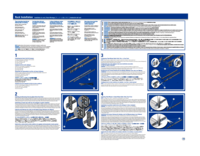
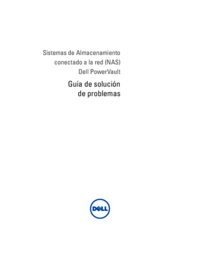


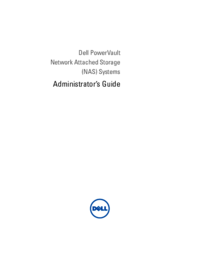



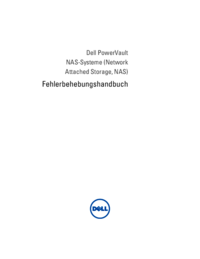



 (214 pages)
(214 pages)




 (222 pages)
(222 pages) (144 pages)
(144 pages)







Comments to this Manuals